时间:2018-10-18 08:37:47
作者:penghui
来源:u老九
1. 扫描二维码随时看资讯
2. 请使用手机浏览器访问:
http://m.xitongzhijia.net/article/137813.html
手机查看
评论
cad中怎么自定义坐标系?cad迷你画图具有图像偏移、图形缩放、图形组合等功能,是一款简单易用的CAD画图软件。cad中要怎么自定义坐标系呢,下面就给大家分享具体步骤。
1cad默认坐标系原点在左下角,现自定义坐标系,以图中的十字架交点为原点监理坐标系,步骤如下:
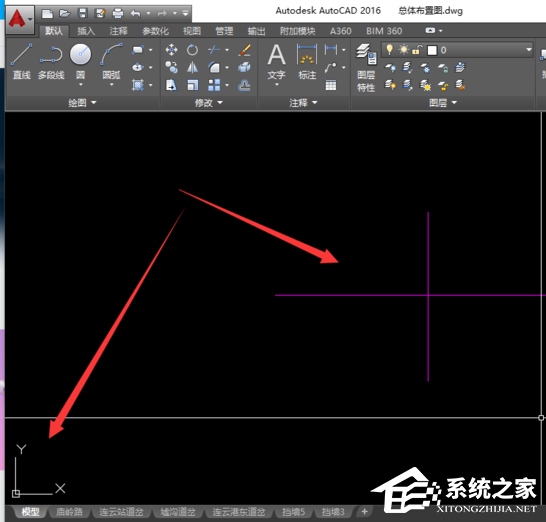
2输入快捷命令“ucs”
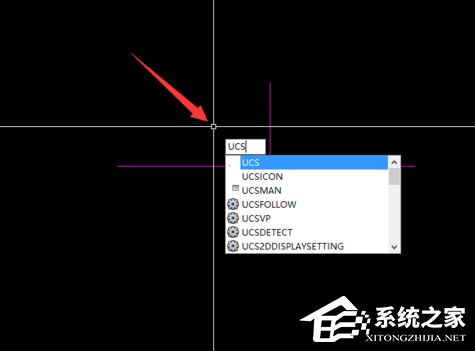
3指定坐标原点。指定十字架的交点为原点。
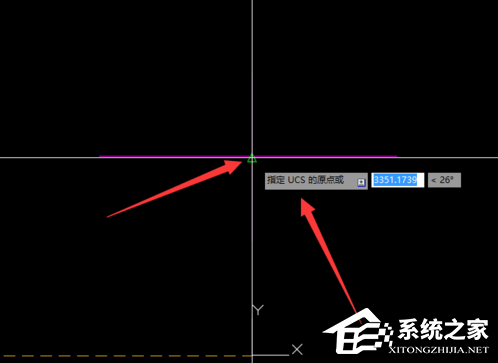
4指定X轴,自定义十字架的一条边卫X轴。
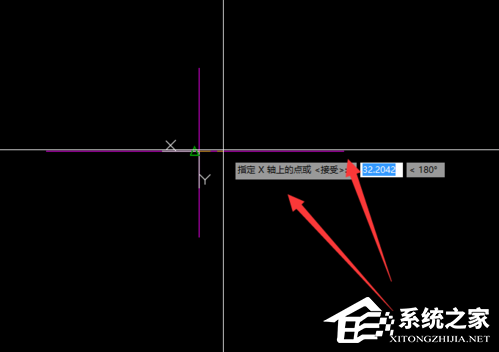
5指定Y轴,指定十字架的另一条垂直边卫Y轴。
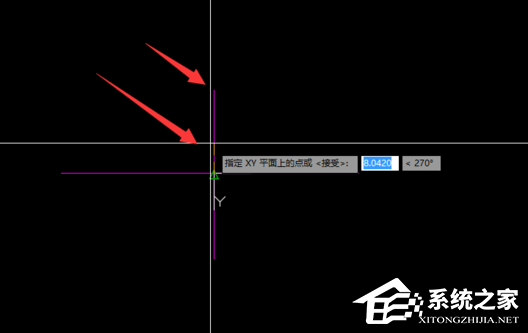
6完成。
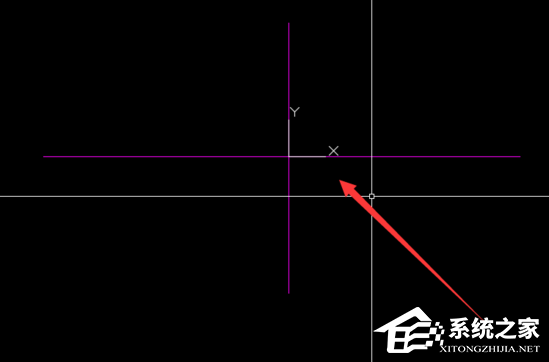
以上就是我为大家分享的全部内容了,更多软件教程可以关注u老九。
发表评论
共0条
评论就这些咯,让大家也知道你的独特见解
立即评论以上留言仅代表用户个人观点,不代表u老九立场